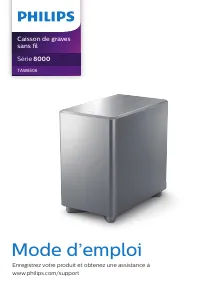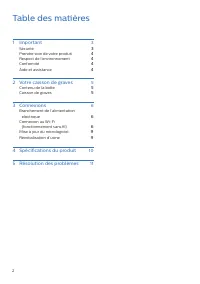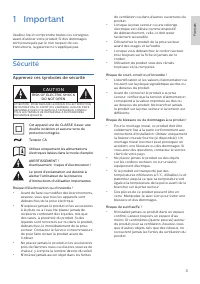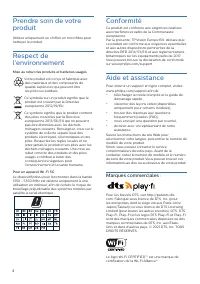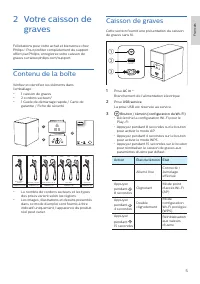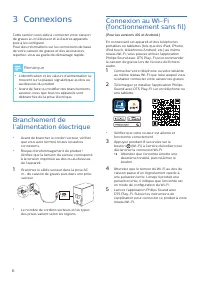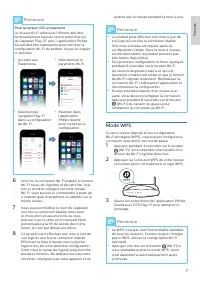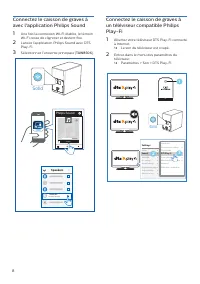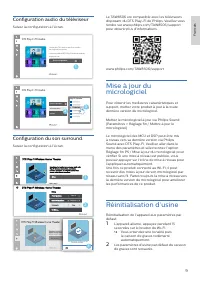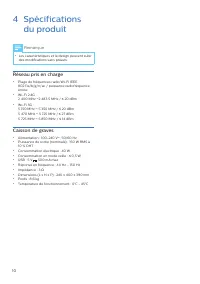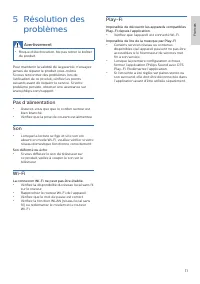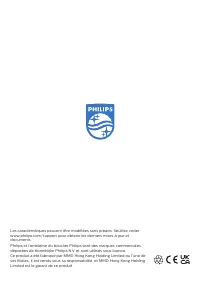Page 2 - Table des matières; Important
2 Table des matières 1 Important 3 Sécurité 3 Prendre soin de votre produit 4 Respect de l’environnement 4 Conformité 4 Aide et assistance 4 2 Votre caisson de graves 5 Contenu de la boîte 5 Caisson de graves 5 3 Connexions 6 Branchement de l’alimentation électrique 6 Connexion au Wi-Fi (fonctionnem...
Page 3 - Sécurité; Apprenez ces symboles de sécurité; N'insérez jamais aucun objet dans les fentes
F ranç a is 3 1 Important Veuillez lire et comprendre toutes ces consignes avant d’utiliser votre produit. Si des dommages sont provoqués par le non respect de ces instructions, la garantie ne s'applique pas. Sécurité Apprenez ces symboles de sécurité C AU T I O N ATTENTION : POUR RÉDUIRE LE RISQUE ...
Page 4 - Marques commerciales :
4 Prendre soin de votre produit Utilisez uniquement un chiffon en microfibre pour nettoyer le produit. Respect de l’environnement Mise au rebut des produits et batteries usagés Votre produit est conçu et fabriqué avec des matériaux et des composants de qualité supérieure qui peuvent être recyclés ou...
Page 5 - Votre caisson de; Contenu de la boîte; Caisson de graves; AC in
F ranç a is 5 2 Votre caisson de graves Félicitations pour votre achat et bienvenue chez Philips ! Pour profiter complètement du support offert par Philips, enregistrez votre caisson de graves sur www.philips.com/support. Contenu de la boîte Vérifiez et identifiez les éléments dans l’emballage : • 1...
Page 6 - Connexions; Remarque; L’identification et les valeurs d’alimentation se; Branchement de; du caisson de graves puis dans une prise; le caisson de graves lors de l’écoute de fichiers
6 3 Connexions Cette section vous aide à connecter votre caisson de graves à un téléviseur et à d’autres appareils, puis à les configurer. Pour des informations sur les connexions de base de votre caisson de graves et des accessoires, reportez-vous au guide de démarrage rapide. Remarque • L’identifi...
Page 7 - Pour la version iOS uniquement; Mode WPS; WPS
F ranç a is 7 Remarque Pour la version iOS uniquement Le réseau Wi-Fi utilisé par l’iPhone doit être temporairement basculé vers le point d’accès de l’appareil Play-Fi, puis l’application Philips Sound doit être redémarrée pour terminer la configuration Wi-Fi du produit. Voyez les étapes ci-dessous ...
Page 8 - AC; Le son du téléviseur est coupé.; AC
8 Connectez le caisson de graves à avec l'application Philips Sound 1 Une fois la connexion Wi-Fi établie, le témoin Wi-Fi cesse de clignoter et devient fixe. 2 Lancez l’application Philips Sound avec DTS Play-Fi. 3 Sélectionnez l'enceinte principale [ TAW8506 ]. Solid AC in ~ USB ser vice 1 2 3 Phi...
Page 9 - Configuration audio du téléviseur; Configuration du son surround.; Mise à jour du
F ranç a is 9 Configuration audio du téléviseur Suivez la configuration à l'écran. Stream this TV's audio to wireless speakes throughout your home. Learn more about DTS Play-Fi enabled speakers at play-fi.com Connect Speakers 1 DTS Play-Fi TV Audio Connect Speakers Select Speakers Volume Play-Fi Spe...
Page 10 - Les caractéristiques et le design peuvent subir; Réseau pris en charge; Consommation électrique : 40 W
10 4 Spécifications du produit Remarque • Les caractéristiques et le design peuvent subir des modifications sans préavis. Réseau pris en charge • Plage de fréquences radio Wi-Fi IEEE 802.11a/b/g/n/ac / puissance radiofréquence émise • Wi-Fi 2.4G : 2 400 MHz ~ 2 483,5 MHz / ≤ 20 dBm • Wi-Fi 5G : 5 15...
Page 11 - Résolution des; Avertissement; Pas d’alimentation; Vérifiez que la prise de courant est alimentée.; Son; La connexion Wi-Fi ne peut pas être établie.
F ranç a is 11 5 Résolution des problèmes Avertissement • Risque d'électrocution. Ne pas retirer le boîtier du produit. Pour maintenir la validité de la garantie, n'essayez jamais de réparer le produit vous-même. Si vous rencontrez des problèmes lors de l’utilisation de ce produit, vérifiez les poin...